はじめに
本ドキュメントでは、Webex Calling のログを Webex アプリ (Windows) で取得する方法を紹介します。
ログの送信
問題の発生後、ログをシスコのクラウドに送信します。ログレベルなどの事前設定は不要です。
Webex アプリの左上のアイコンをクリックします。
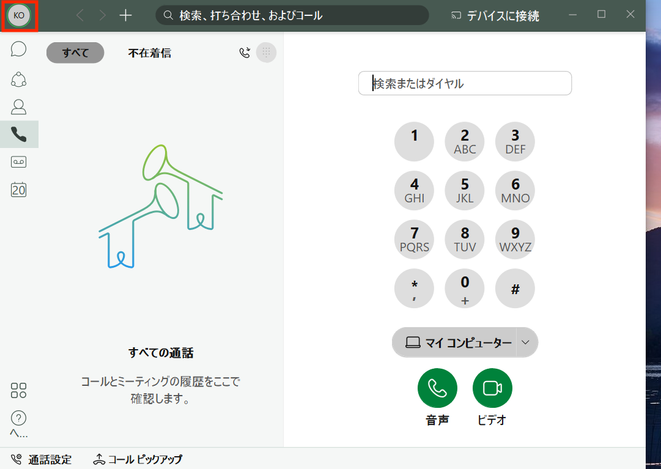
[ヘルプ] > [ログの送信] をクリックします。クリックした時刻をメモして下さい。
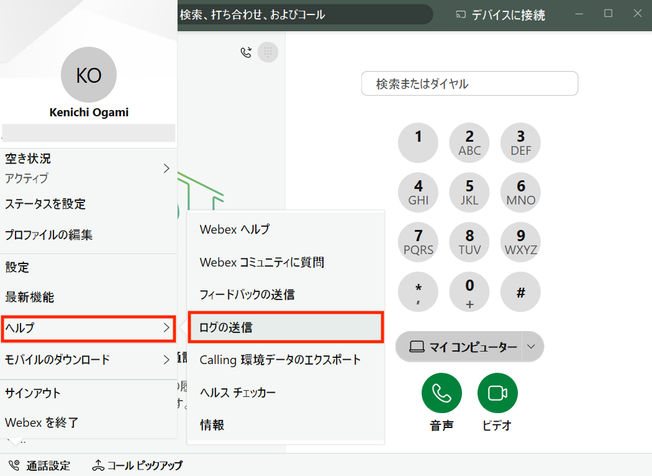
[ありがとうございます。現在ログをアップロード中です。] と表示されることを確認して、[OK] をクリックします。
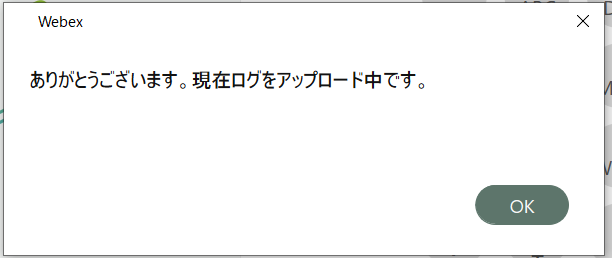
通話(Calling) 環境データの取得
クライアントログの送付と合わせて通話(Calling) 環境データを取得します。通話(Calling) 環境データは詳細な解析に必要となります。
Webex アプリの左上のアイコンをクリックし、[ヘルプ] > [Calling 環境データのエクスポート] をクリックします。
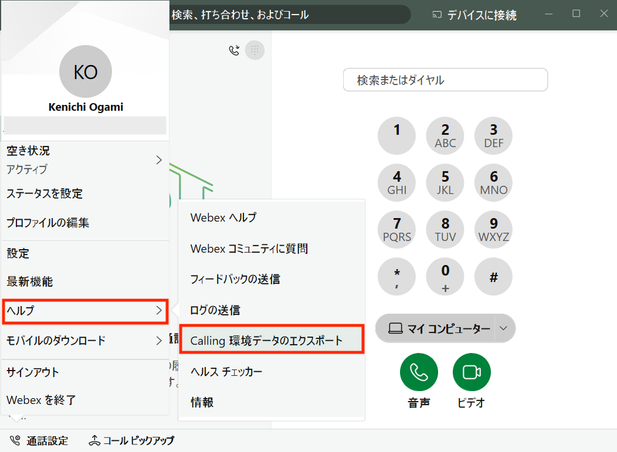
通話(Calling) 環境データ (ced.dat) を保存します。
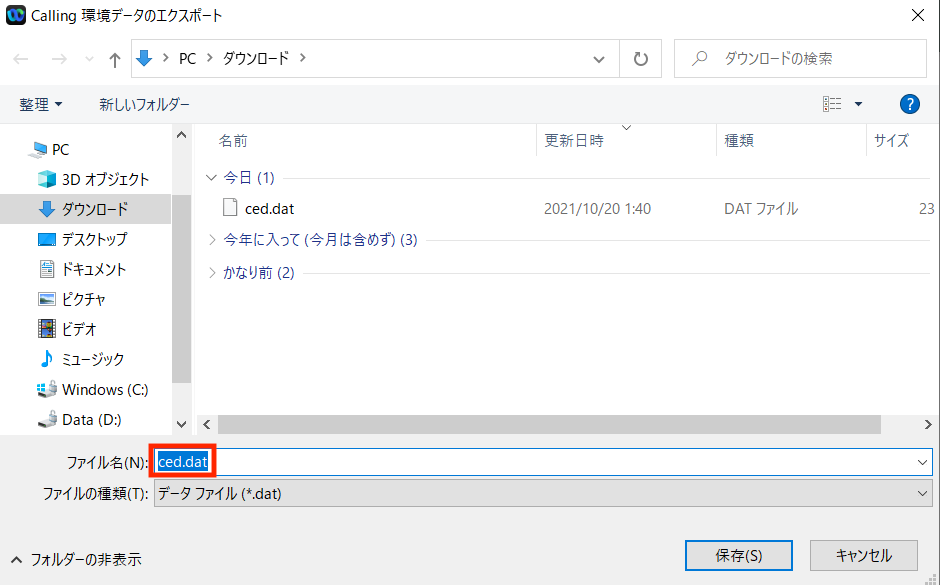
情報の送信
以下の情報をテクニカルサポートに送付して下さい。
- ログを送信した時刻
- ログを送信したユーザの Email アドレス
- 通話環境データ (ced.dat)
参考情報